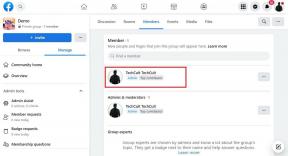Aktifkan atau Nonaktifkan ClearType di Windows 10
Bermacam Macam / / November 28, 2021
Aktifkan atau Nonaktifkan ClearType di Windows 10: ClearType adalah teknologi penghalusan font yang membuat teks di layar Anda ditampilkan lebih tajam dan jelas sehingga pengguna dapat membaca font dengan mudah. ClearType didasarkan pada penerapan teknologi rendering subpiksel dalam merender teks dalam sistem font. ClearType dibuat untuk monitor LCD yang berarti jika Anda masih menggunakan monitor LCD lama, pengaturan ClearType dapat membantu teks Anda terlihat lebih tajam dan mudah dibaca.
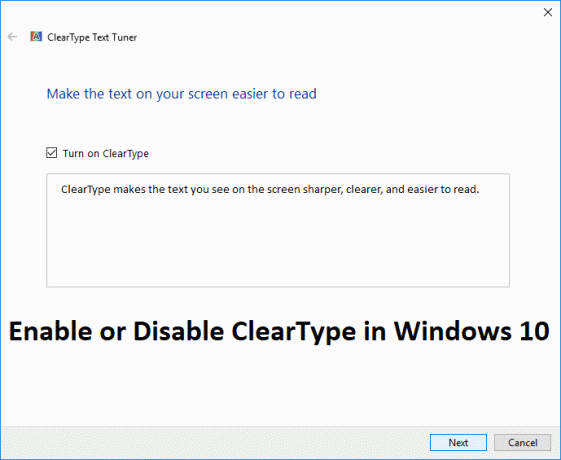
Juga, jika teks Anda terlihat buram maka Pengaturan ClearType pasti dapat membantu. ClearType menggunakan beberapa bayangan warna pada teks agar terlihat lebih tajam dan jelas. Jadi tanpa membuang waktu, mari kita lihat Cara Mengaktifkan atau Menonaktifkan ClearType di Windows 10 dengan bantuan tutorial yang tercantum di bawah ini.
Aktifkan atau Nonaktifkan ClearType di Windows 10
Pastikan untuk buat titik pemulihan untuk berjaga-jaga jika terjadi kesalahan.
1.Jenis tipe jelas di Pencarian Windows lalu klik "Sesuaikan teks ClearType” dari hasil pencarian.

2.Jika Anda ingin mengaktifkan ClearType maka tanda centangk “Aktifkan ClearType” atau hapus centang “Turn on ClearType” untuk menonaktifkan ClearType dan klik Next.

Catatan: Anda dapat dengan mudah mencentang atau menghapus centang "Aktifkan ClearType" dan Anda akan melihat pratinjau kecil tentang bagaimana teks Anda akan terlihat dengan dan tanpa ClearType.
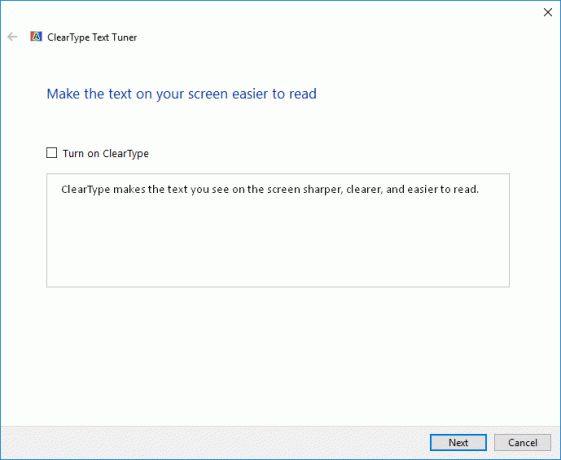
3.Jika Anda memiliki beberapa monitor yang terpasang pada sistem Anda, maka Anda akan diminta untuk pilih apakah Anda ingin menyetel semua monitor sekarang atau hanya setel monitor Anda saat ini lalu klik Berikutnya.
4.Selanjutnya, jika tampilan Anda tidak disetel ke resolusi layar asli maka Anda akan diminta untuk melakukannya atur tampilan Anda ke resolusi aslinya atau pertahankan pada resolusi saat ini lalu klik Lanjut.
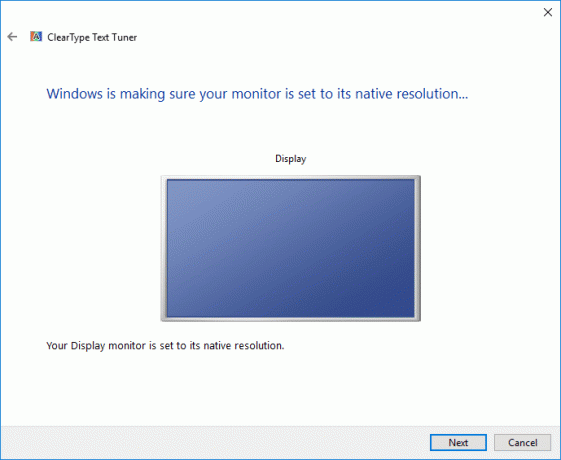
5.Sekarang di jendela ClearType Text Tuner pilih teks yang menurut Anda paling baik dan kemudian klik Berikutnya.
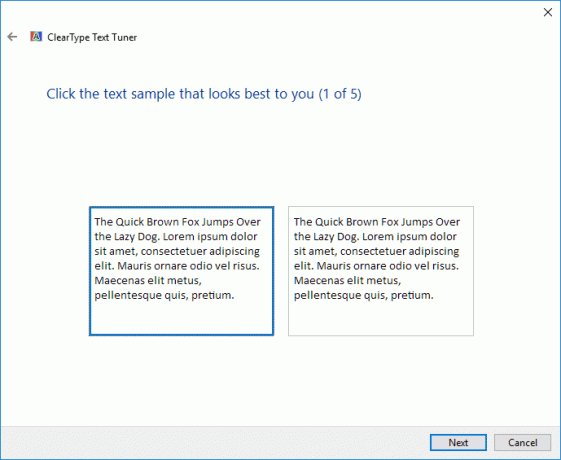
Catatan: ClearType Text Tuner akan meminta Anda untuk mengulangi langkah di atas dengan blok teks yang berbeda, jadi pastikan Anda mengikutinya.

6.Jika Anda mengaktifkan teks ClearType untuk semua monitor yang terpasang pada sistem Anda, lalu klik Berikutnya dan ulangi langkah di atas untuk semua tampilan lainnya.
7. Setelah selesai, cukup klik tombol Selesai.
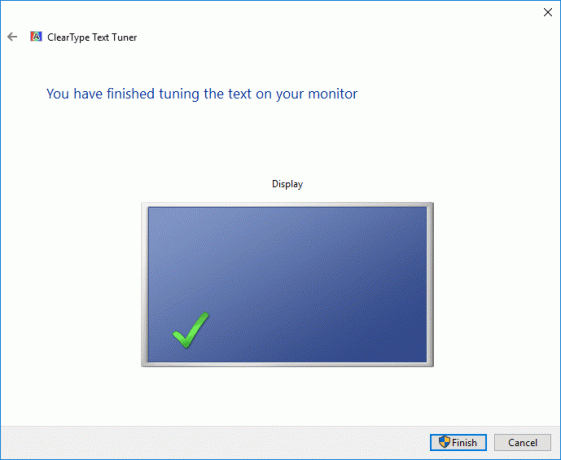
8.Reboot PC Anda untuk menyimpan perubahan.
Direkomendasikan:
- 5 Cara Menyesuaikan Kecerahan Layar di Windows 10
- Konfigurasikan Windows 10 untuk Membuat File Dump di Blue Screen of Death
- Nonaktifkan Restart Otomatis pada Kegagalan Sistem di Windows 10
- Cara Membuat Pintasan untuk Menghapus Clipboard di Windows 10
Itu saja, Anda berhasil belajar Cara Mengaktifkan atau Menonaktifkan ClearType di Windows 10 tetapi jika Anda masih memiliki pertanyaan tentang tutorial ini, silakan tanyakan di bagian komentar.